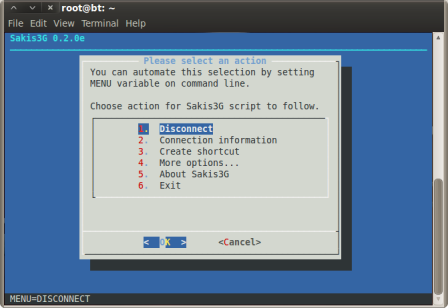Saya akan mencoba berbagi catatan bagaimana menjalankan Script Sakis3G, Sakis3G adalah shell script untuk 3G connection, script ini akan secara otomatis mensetting modem USB atau Bluetooth™ dan mungkin detect setting operator. Yang saya ketahui Sakis3G hanya bekerja pada jaringan GSM, untuk operator di Indonesia saat ini yang didukung adalah IndosatM2 Broom dan 3 (three). Untuk operator lain kemungkinan masih bisa konek menggunakan Sakis3G, silahkan setting APN, user dan password. Ok, untuk menggunakannya ikuti cara berikut:
1. Download Sakis3G di sini, type file adalah gz.
2. Setelah download selesai, ekstrak file sakis3g.gz caranya buka terminal ketik perintah berikut:
gzip -d sakis3g.gz
3. file hasil ekstrak bernama sakis3g, sekarang kita ubah permission file ini dengan perintah berikut:
chmod u+x sakis3g
4. Terakhir adalah menjalankan script sakis3g dengan perintah berikut:
./sakis3g --interactive
Tampilan sakis3g adalah seperti gambar di atas. selamat mencoba, semoga berhasil.